Le logiciel de sécurité empêche l'application UWP de s'ouvrir sur Windows 10
Si, lorsque vous essayez de lancer une application UWP(UWP app) sur Windows 10 , vous remarquez que son ouverture ou son démarrage est bloqué par votre logiciel de sécurité installé(installed security software) , cet article est destiné à vous aider. Dans cet article, nous identifierons la ou les causes potentielles de ce problème, ainsi que la solution de contournement que vous pouvez essayer pour vous aider à atténuer le problème.
Une application Windows Store(Windows Store) ou UWP est un nouveau type d'application qui s'exécute sur les PC et les tablettes Windows 10 et Windows 8 . Contrairement aux applications de bureau(Desktop) traditionnelles (ou classiques), une application UWP possède une seule fenêtre sans chrome (c'est-à-dire sans cadre extérieur) qui remplit tout l'écran par défaut.

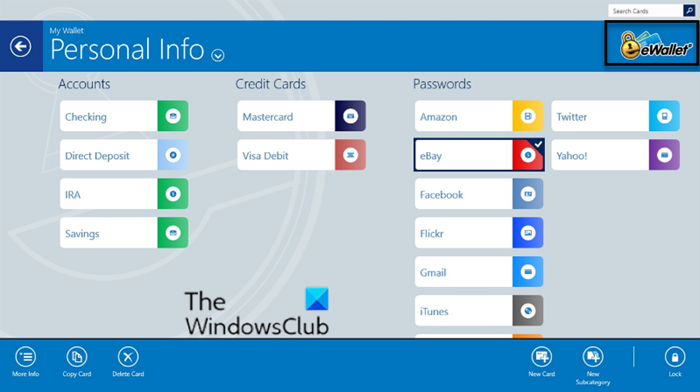
(Security)Le logiciel de sécurité empêche l'application UWP de s'ouvrir
Si votre logiciel de sécurité empêche toute application UWP de s'ouvrir, c'est parce que les fichiers individuels d'un package d'application ne sont pas signés numériquement, même si les packages sont signés par catalogue.
Pour contourner(To work around) ce problème, ajoutez les applications concernées aux listes blanches de votre logiciel de sécurité via les paramètres du programme.
Signatures numériques et catalogue(Digital and Catalog signatures)
Un fichier de catalogue signé numériquement ( .cat ) peut être utilisé comme signature numérique pour une collection arbitraire de fichiers. Un fichier catalogue contient une collection de hachages cryptographiques ou d' empreintes digitales(thumbprints) . Chaque empreinte correspond à un fichier inclus dans la collection.
Les fichiers de catalogue (que vous pouvez créer dans Windows 10 avec un outil appelé Package Inspector ) contiennent des informations sur tous les fichiers binaires déployés et exécutés associés à vos applications approuvées mais non signées. Lorsque vous créez des fichiers de catalogue, vous pouvez également inclure des applications signées pour lesquelles vous ne souhaitez pas approuver le signataire mais plutôt l'application spécifique.
Après avoir créé un catalogue, vous devez signer le fichier de catalogue lui-même à l'aide d'une infrastructure à clé publique d'entreprise ( PKI ) ou d'un certificat de signature de code acheté. Ensuite, vous pouvez distribuer le catalogue afin que vos applications de confiance puissent être gérées par WDAC (Windows Defender Application Control) de la même manière que toute autre application signée.
Lecture connexe(Related read) : Cette application a été bloquée pour votre protection .
Related posts
Les fichiers sont un UWP File Manager app gratuit pour Windows 10
Grand spool file est créé lors de l'impression Windows 10 UWP app
PicsArt offres Custom Stickers & Exclusive 3D Editing sur Windows 10
Top 3 Reddit apps pour Windows 10 qui sont disponibles à Windows Store
Fotor: Image libre Editing App Pour Windows 10
Comment sur Backup and Restore Photos APP Réglages dans Windows 10
Time Lapse Creator app pour Windows 10 à partir de Microsoft Store
Converter Bot app: Convert File d'un Format à un autre en Windows 10
Comment ouvrir Scan App dans Windows 10 Computer and Scan un document
Best gratuit Windows 10 Yoga apps pour les débutants
Meilleur PC optimization apps pour Windows 10 sur Microsoft Store
Comment utiliser Microsoft News app pour Windows 10
Meilleure nourriture, Nutrition and Diet apps pour Windows 10
Obtenez vos statistiques disk usage avec Filelight app gratuit pour Windows 10
Error 0x80004005 Lorsque vous jouez de la musique dans Groove Music dans Windows 10
Meilleures applications pour les pigistes et les professionnels pour Windows 10
5 Best Social Media apps pour Windows 10 disponible en Microsoft Store
Configurer les paramètres audio de Sound Blaster Card sur Windows 10
Comment créer votre propre Emoji dans Windows 10 avec Moji Maker app
Comment utiliser Windows 10 Photos app - Trucs et astuces
